オッサンになると悲しいかな老眼になっていっちゃいます。それに加えパソコン作業が多いと眼精疲労になって、視力が低下しますよね。ブルーライトがその原因の一つといわれていますよね。
今回は、フリーソフトのブルーライトカットが出来る『f.lux (エフラックス)』のインストールから使い方など、分かりやすく説明していこうかなと思います。
PC用のブルーライトカット眼鏡(度なし)を僕も使っていましたが、1年ほどの短期間で視力がかなり低下してしまいました。左目、右目ともに1.5→0.8。
また、老眼も進みPCでの作業にも老眼鏡は欠かせなくなってきました。
ブルーライトカット眼鏡に老眼鏡のレンズを入れたら済む話なんですが、お金もかかるしめんどくせーと思い色々探して見つけたのが『f.lux(エフラックス)』です。
WindowsにもMacにも対応しています。iPhoneは公開停止になったみたいですが、iPhoneの場合は設定からNight shiftという機能で同じようなことができるようになっています。ネットビジネスを行うなら絶対にブルーライトカットのフリーソフト『f.lux』を是非インストールしてください。
まず、インストールはこちらから。
目次
f.luxの使い方 1.

- 右上の『settings』から設定画面を開きます。
f.luxの使い方 2.

- 昼と夜のブルーライトカット率の設定箇所になります。
- 経度と緯度の設定箇所になります。
- 日の出と日没のタイミングで、ブルーライトカット率が切り替わる際の速度設定箇所になります。
- 詳細設定箇所になります。
f.luxの使い方 3.

- 上下のスライドバーを、左の『halogen』の位置で設定する。
f.luxの使い方 4.

- 『f.luxの使い方2.』の2.『set your location』の『change』に入ると上の画像の設定画面になります。
- 『please enter a zipcode location』に、お住まいの都道府県や市町村をローマ字で入力し『search』をクリック。
- そして『ok』
日の出と日没の時間を図るための入力なので、大まかな設定で大丈夫です。そして、郵便番号や住所を入力しても反映しますよ。
f.luxの使い方 5.

- 『fast』でも『slow』でも、どちらでも大丈夫です。僕は『fast』ですね。
日の出と日没の時に自動でブルーライトカット率が設定次第で変わりますが、その時の変更速度の設定になります。上記、f.luxの使い方3.の設定をすると一日中カット率が同じなので、設定しても変わりません。
f.luxの使い方 6.

- 『f.luxの使い方2.』の画像に記した、4.の詳細設定箇所になります。
- 『safe mode』と『install updates automatically』にチェックを入れてください。
f.luxの使い方 7.

- 今までの全ての設定を『done』で保存します。
f.luxの使い方 8.

- 設定画面を確認するには、タスクバーに格納されています。
f.luxの使い方 9.

- ブルーライトカットの設定を解除する時は『disable for one hour』にチェックを入れると、1時間ブルーライトカットが解除されます。
f.luxの使い方 10.

- 『f.luxの使い方9.』の1時間設定解除は、ショートカットキーもあります。
- 『alt』+『end』キーで、on/offの設定が可能です。
このf.luxを利用すると、今までのディスプレイの明るさが、どれだけ目に悪かったのかが分かると思います。そして、本当に目の疲れが軽減するので、マジおすすめです。
最初は、オレンジ色に変化する色に抵抗があるかもしれませんが、1週間でも使い続ければ慣れてしまいますし、f.luxの設定を切った時の眩しさを知ってしまうと、もうf.luxから離れられなくなります。
ネットビジネスで収入を得ようと頑張っても、取り返しのつかない視力低下になってしまっては本末転倒なので、是非、あなたの目をf.luxで守って下さいね。

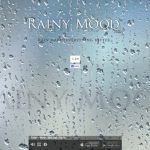



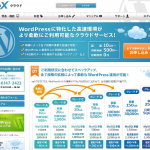


コメントを残す